Lg M3201C-SA User Manual [de]
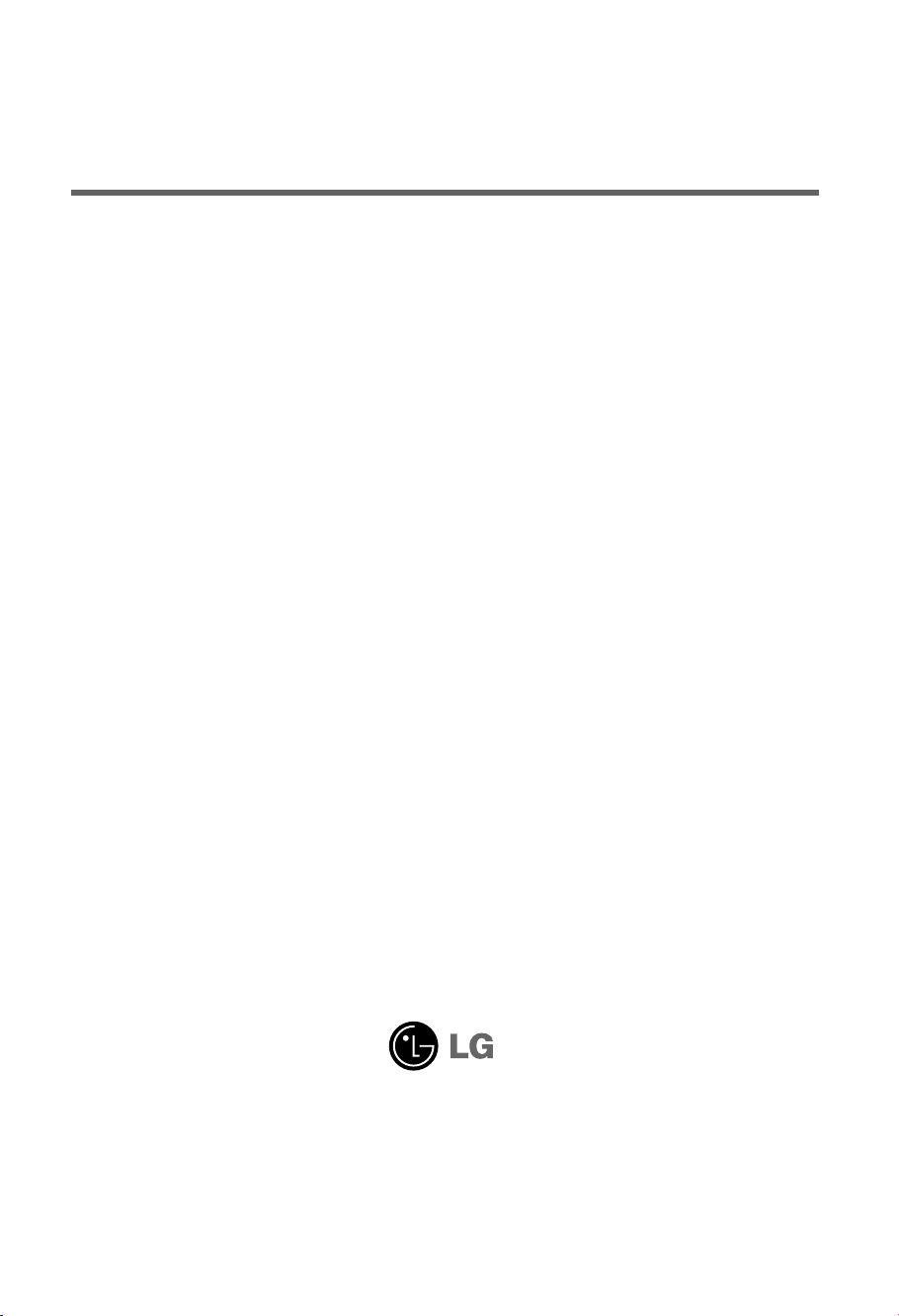
Benutzerhandbuch
M3201C
M3701C
M4201C
Lesen Sie unbedingt die Wichtigen Sicherheitsmaßnahmen, bevor Sie das Produkt verwenden.
Bewahren Sie das Benutzerhandbuch (CD) griffbereit auf, falls Sie etwas nachschlagen müssen.
Beachten Sie das Etikett auf dem Produkt und teilen Sie Ihrem Händler die darauf enthaltenen
Informationen mit, falls Sie Serviceleistungen in Anspruch nehmen möchten.
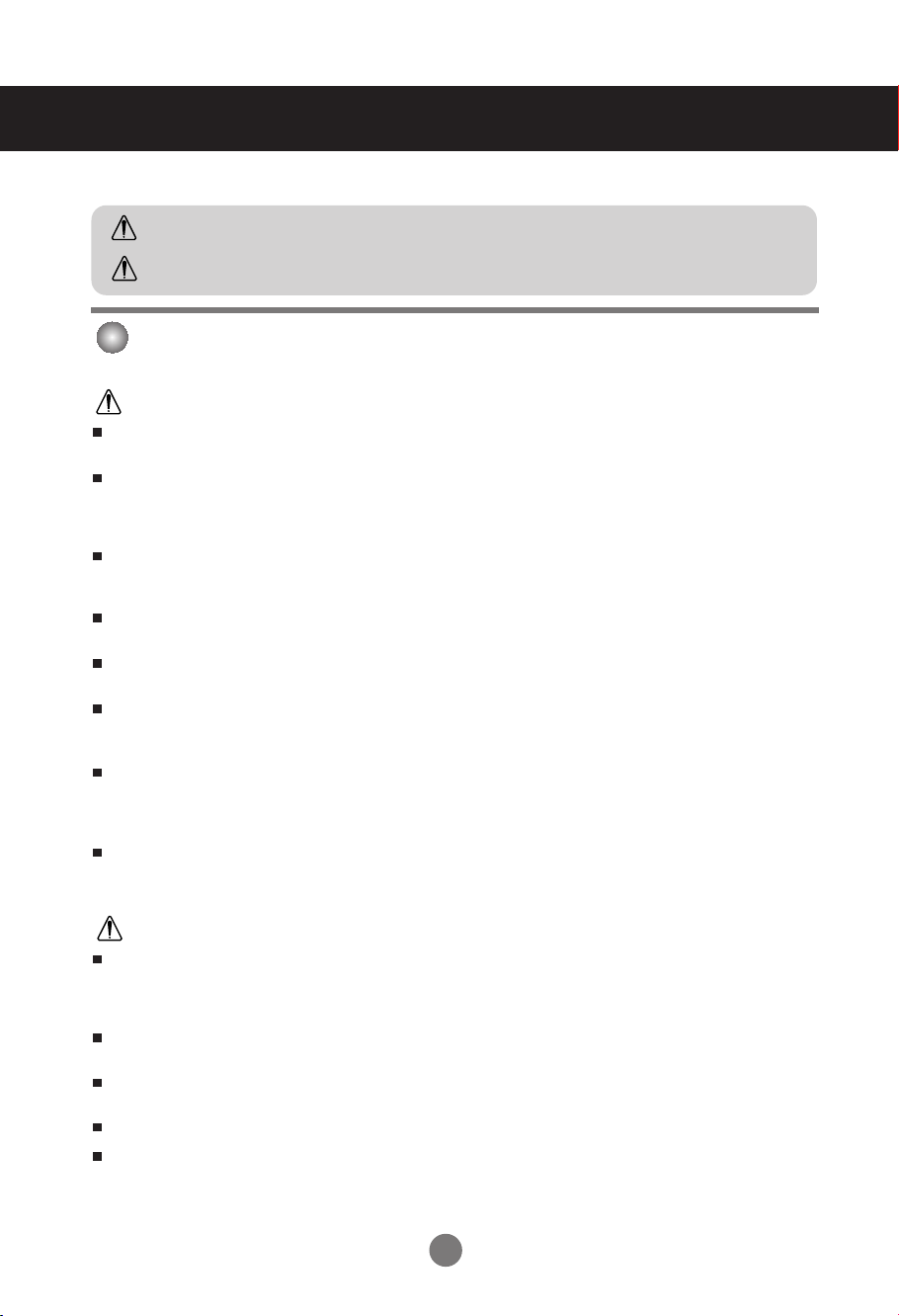
Sicherheitsvorkehrungen
Lesen Sie diese Sicherheitsmaßnahmen vor der ersten Verwendung des Produkts sorgfältig durch.
Warnung
Vorsicht
Wenn Sie eine Warnmeldung ignorieren, kann es zu ernsthaften Verletzungen oder zu Unfällen
und Todesfällen kommen.
Wenn Sie eine zur Vorsicht mahnende Meldung ignorieren, kann es zu leichten Verletzungen kommen
oder das Produkt kann beschädigt werden.
Vorsichtsmaßnahmen bei der Installation des Produkts
Warnung
Halten Sie sich von Wärmequellen wie elektrischen Heizungen fern.
- Es kann zu Stromschlägen, Feuer, Fehlfunktionen oder Deformationen kommen.
Halten Sie das feuchtigkeitsabweisende Verpackungsmaterial oder die Vinylverpackung von Kindern fern.
- Feuchtigkeitsabweisendes Material ist bei Verschlucken schädlich. Führen Sie bei versehentlichem Verschlucken bei der
betroffenen Person ein Erbrechen herbei und suchen Sie mit ihr das nächstgelegene Krankenhaus auf. Vinylverpackung kann
darüber hinaus zu Erstickung führen. Halten Sie die Verpackung daher von Kindern fern.
Stellen Sie keine schweren Objekte auf das Produkt und setzen Sie sich nicht darauf.
- Wenn das Produkt zusammenbricht oder fallen gelassen wird, könnten Sie verletzt werden. Kinder müssen besonders vorsichtig sein.
Lassen Sie die Strom- bzw. Signalkabel nicht unbeaufsichtigt auf dem Boden liegen.
Passanten können stolpern, wodurch es zu Stromschlägen, Feuer, Produktstörungen oder Verletzungen kommen kann.
-
Installieren Sie das Produkt an einem sauberen und trockenen Ort.
- Staub oder Feuchtigkeit kann zu Stromschlägen, Feuer oder Produktschäden führen.
Wenn es nach Rauch riecht, andere Gerüche wahrzunehmen oder merkwürdige Geräusche zu hören sind, unterbrechen Sie die Stromversorgung und kontaktieren Sie den Service.
Wenn Sie weiterarbeiten, ohne die erforderlichen Maßnahmen zu treffen, kann es zu Stromschlägen oder Feuer kommen.
-
Wenn das Produkt fallen gelassen oder das Gehäuse beschädigt wurde, schalten Sie das Produkt aus und unterbrechen Sie die Stromversorgung.
-
Wenn Sie weiterarbeiten, ohne die erforderlichen Maßnahmen zu treffen, kann es zu Stromschlägen oder Feuer kommen. Wenden
Sie sich an den Service.
Keine Gegenstände auf das Gerät fallen lassen oder das Gerät Erschütterungen aussetzen. Keine
Gegenstände wie z. B. Spielzeuge gegen den Bildschirm werfen.
-
Ansonsten besteht Verletzungsgefahr oder die Gefahr von Schäden am Gerät oder am Bildschirm.
Vorsicht
Vergewissern Sie sich, dass die Lüftungsöffnung des Produkts nicht blockiert ist. Installieren Sie das Produkt
so, dass ausreichend Platz vorhanden ist (weiter als 10 cm von der Wand entfernt).
- Wenn das Produkt zu nahe an einer Wand aufgestellt wird, kann es durch die interne Wärmeentwicklung zu
Verformungen kommen oder ein Feuer kann ausbrechen.
Blockieren Sie keine Lüftungsöffnungen durch Tischdecken oder Vorhänge.
- Aufgrund von Überhitzung im Inneren des Produkts können Verformungen auftreten oder ein Feuer kann ausbrechen.
Installieren Sie das Produkt auf einer ebenen und stabilen Fläche, damit das Produkt nicht herunterfallen kann.
- Falls das Produkt zu Boden fällt, könnten Sie verletzt oder das Produkt könnte beschädigt werden.
Installieren Sie das Produkt an einem Ort, an dem keine elektromagnetischen Störungen auftreten.
Setzen Sie das Produkt nicht direktem Sonnenlicht aus.
- Das Produkt könnte beschädigt werden.
1

Sicherheitsvorkehrungen
Strombezogene Sicherheitsmaßnahmen
Warnung
Vergewissern Sie sich, dass das Stromkabel an den Erdungsstrom angeschlossen ist.
- Ansonsten könnten Sie einen Stromschlag erleiden oder verletzt werden.
Verwenden Sie nur die zugelassene Spannung.
- Ansonsten könnten Sie einen Stromschlag erleiden oder das Produkt könnte beschädigt werden.
Während eines Gewitters das Netzkabel sowie das Signalkabel niemals berühren. Es besteht eine hohe
Gefahr eines Stromschlages.
Schließen Sie nicht mehrere Verlängerungskabel, Elektrogeräte oder elektrische Heizungen an eine Steckdose an.
Verwenden Sie eine geerdete Steckerleiste, die für die ausschließliche Verwendung am Computer gedacht ist.
- Wegen Überhitzung könnte ein Feuer entstehen.
Berühren Sie den Netzstecker nicht mit nassen Händen. Falls der Kontakt nass oder mit Staub bedeckt ist,
trocknen Sie den Netzstecker vollständig oder reinigen Sie ihn von Staub.
- Ansonsten könnten Sie durch Restfeuchtigkeit einen Stromschlag erleiden.
Ziehen Sie den Netzstecker, falls das Produkt für längere Zeit nicht verwendet wird.
Staubschichten können Brände verursachen; beschädigte Isolierungen können zu Stromlecks, Stromschlägen oder Feuer führen.
-
Befestigen Sie das Stromkabel vollständig.
- Falls das Stromkabel nicht vollständig befestigt ist, könnte ein Feuer ausbrechen.
Wenn Sie das Stromkabel herausziehen möchten, ziehen Sie am Stecker, nicht am Kabel. Knicken Sie das
Stromkabel nicht und stellen Sie auch keine schweren Gegenstände auf das Stromkabel.
- Die Stromleitung könnte beschädigt werden, was zu einem elektrischen Schlag oder Brand führen könnte.
Berühren Sie das eine Ende des Stromkabels nicht mit einem metallischen Leiter (z. B. einem Metallstäbchen),
wenn das andere Ende noch mit dem Stromnetz verbunden ist. Außerdem sollten Sie das Stromkabel unmittelbar nach dem Einstecken nicht berühren.
- Sie könnten einen Stromschlag erleiden.
Das Netzkabel wird hauptsächlich zur Unterbrechung verwendet. Stellen Sie sicher, dass die Steckdose nach
der Installation leicht zugänglich ist.
Die Hauptstromversorgung des Gerätes wird über den Netzstecker getrennt. Dieser muss stets leicht
erreichbar sein.
Vorsicht
Ziehen Sie nicht den Netzstecker, während das Produkt in Betrieb ist.
- Das Produkt könnte durch einen Stromschlag beschädigt werden.
Vorsichtsmaßnahme beim Bewegen des Produkts
Warnung
Vergewissern Sie sich, dass das Produkt ausgeschaltet ist.
- Ansonsten könnten Sie einen Stromschlag erleiden oder das Produkt könnte beschädigt werden.
Vergewissern Sie sich, dass alle Kabel entfernt wurden, bevor das Produkt bewegt wird.
- Ansonsten könnten Sie einen Stromschlag erleiden oder das Produkt könnte beschädigt werden.
2

Sicherheitsvorkehrungen
Vorsicht
Vermeiden Sie Erschütterungen beim Bewegen des Produkts.
- Ansonsten könnten Sie einen Stromschlag erleiden oder das Produkt könnte beschädigt werden.
Heben Sie die Produktverpackung auf. Verwenden Sie sie bei eventuellen Umzügen.
Achten Sie darauf, dass der Monitor nach vorne zeigt, und halten Sie ihn zum Bewegen mit beiden
Händen fest.
- Wenn Sie das Produkt fallen lassen, könnten Sie durch das beschädigte Gerät einen Stromschlag erleiden oder
es könnte ein Brand verursacht werden. Wenden Sie sich für Reparaturen an den Service.
Vorsichtsmaßnahme beim Verwenden des Produkts
Warnung
Demontieren Sie das Produkt nicht und führen Sie Reparaturen und Änderungen nicht selbst durch.
- Feuer und Stromschläge können die Folge sein.
- Wenden Sie sich an den Service, wenn das Gerät überprüft, kalibriert oder repariert werden soll.
Falls der Bildschirm über einen längeren Zeitraum nicht genutzt wird, ziehen Sie den Netzstecker von der
Steckdose ab.
Halten Sie das Produkt von Wasser fern.
- Feuer und Stromschläge können die Folge sein.
Vorsicht
Stellen Sie keine entflammbaren Substanzen in die Nähe des Produkts und lagern Sie sie nicht in der Nähe.
- Durch unsachgemäßen Umgang mit den entflammbaren Substanzen besteht erhöhte Explosions- oder Brandgefahr.
Wenn Sie die Oberfläche der braunschen Röhre reinigen, unterbrechen Sie die Stromversorgung und verwenden Sie ein
weiches Stofftuch, um Kratzer zu vermeiden. Reinigen Sie das Gerät nicht mit einem feuchten Tuch.
- Das Wasser könnte in das Innere des Produkts gelangen, wodurch es zu Stromschlägen oder ernsthaften Störungen kommen kann.
Machen Sie von Zeit zu Zeit eine Pause, um Ihre Augen zu schonen.
Halten Sie das Produkt stets sauber.
Nehmen Sie zur Entspannung der Muskeln eine bequeme und natürliche Position ein, wenn Sie mit dem Produkt
arbeiten.
Machen Sie regelmäßige Pausen, wenn Sie lange Zeit mit einem Produkt arbeiten.
Drücken Sie nicht mit der Hand oder scharfen Gegenständen (z. B. einem Nagel, Bleistift oder Füller) fest auf den
Bildschirm und machen Sie keine Kratzer darauf.
Halten Sie den nötigen Abstand vom Produkt ein.
- Ihr Sehvermögen kann beeinträchtigt werden, wenn Sie sich zu nahe an dem Produkt befinden.
Stellen Sie die passende Auflösung und die Uhr gemäß dem Benutzerhandbuch ein.
- Ansonsten kann Ihr Sehvermögen beeinträchtigt werden.
Verwenden Sie für das Reinigen des Produkts ausschließlich genehmigte Reinigungsmittel. (Benzol, Verdünner oder
Alkohol sollte nicht verwendet werden.)
- Ansonsten kann es zu Verformungen des Produkts kommen.
Entsorgung
Die Fluoreszenzlampe in diesem Gerät enthält eine kleine Menge Quecksilber.
Entsorgen Sie das Gerät nicht mit dem normalen Hausmüll.
Die Entsorgung dieses Produkts muss im Einklang mit den örtlichen Vorschriften erfolgen.
3
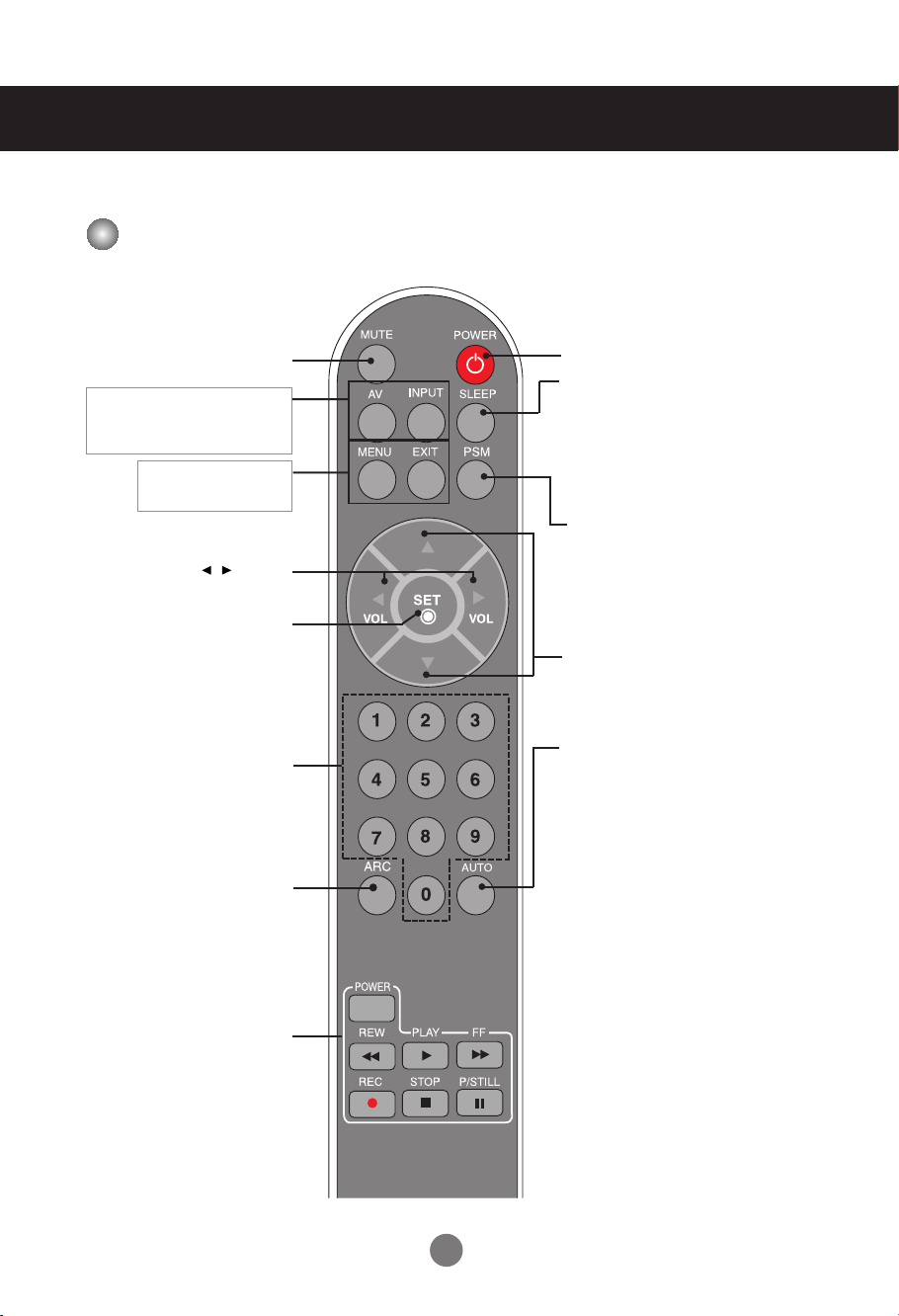
Verwenden der Fernbedienung
Bezeichnung der Tasten auf der Fernbedienung (Typ A)
• Menü-Taste
•
AV-Taste
•
Taste zur Auswahl des Eingangs
(siehe nächste Seite)
•
Menü-Taste
•
Taste „Beenden“
• Lautstärke -Tasten
• Bestätigungstaste
Über diese Tasten wird keine
bestimmte Funktion ausgeführt.
Auswahl des Bildformats
• ARC-Taste
• Ein/Aus-Taste
•
Taste für die automatische Ausschaltfunktion
Beim Ansehen von AV/RGB/HDMI/
Component1/ Component2
Das Produkt schaltet sich nach einer bestimmten Zeit automatisch aus. Drücken Sie
zur Auswahl der gewünschten Zeit wiederholt
auf diese Taste.
• PSM-Taste
Passt das Bild automatisch an.
Drücken Sie mehrmals auf diese
Taste, um das gewünscht Format
einzustellen.
Nach oben-/unten-Tasten
• Auto-Taste
Automatische Anpassungsfunktion
(nur für das analoge Signal)
• Tasten zur Bedienung eines
Videorekorders
Nur für LG-Produkte
4

Quelle
Verwenden der Fernbedienung
•
AV-Taste
AV drücken, wird sie geändert
zu
AV Component1
Component2 RGB
HDMI/DVI
•
Taste zur Auswahl
des Eingangs
Wenn Sie die Taste einmal
drücken, wird folgendes
Eingangssignalfenster
angezeigt. Wählen Sie den
gewünschten Signaltyp über
die Taste .
Einlegen von Batterien in die Fernbedienung
1. Nehmen Sie die Batterieabdeckung ab.
2. Legen Sie die Batterien richtig ein (+/-).
3. Schließen Sie die Batterieabdeckung.
• Entsorgen Sie leere Batterien in Recyclingbehältern,
um eine Verschmutzung der Umwelt zu vermeiden.
5
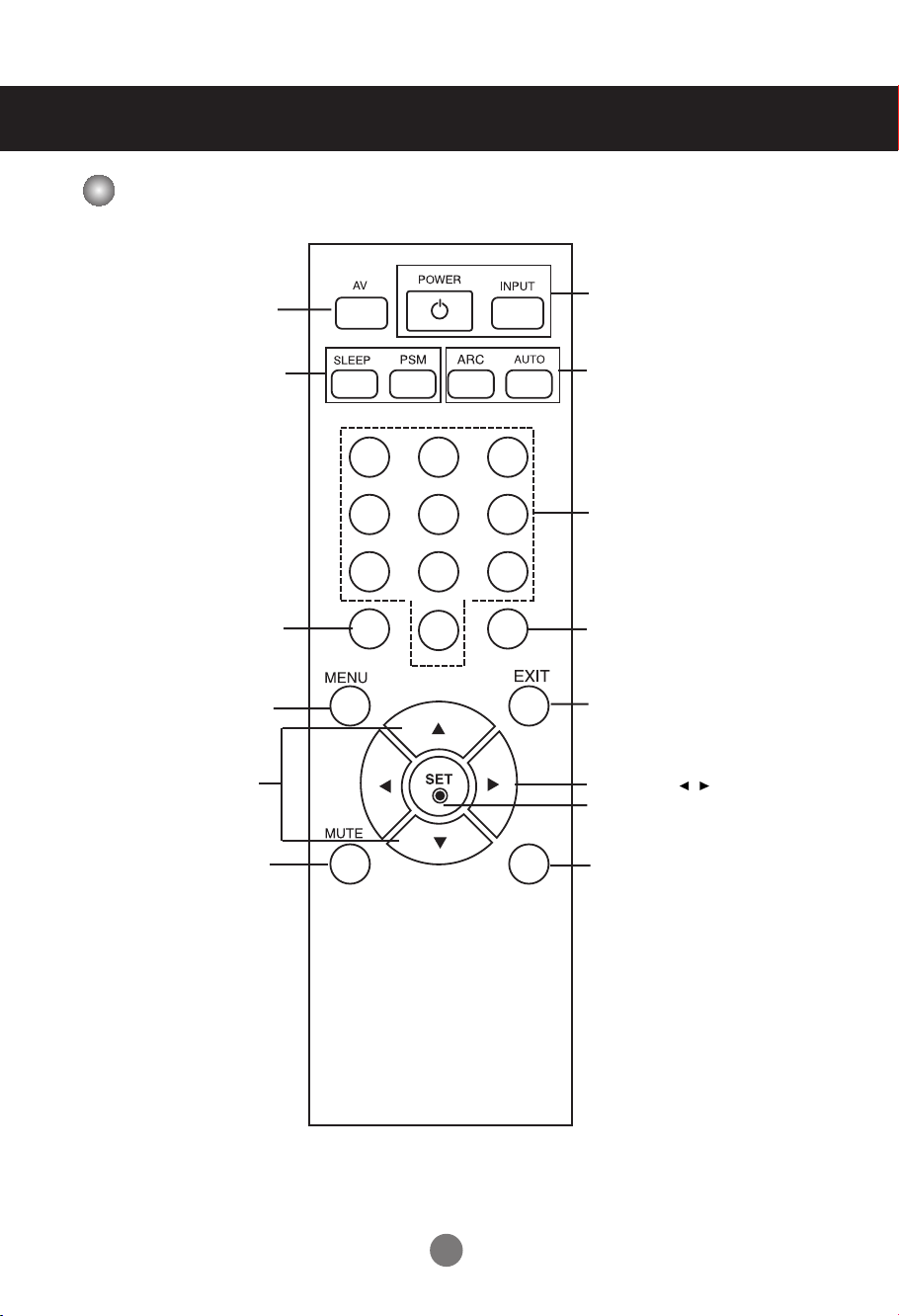
Verwenden der Fernbedienung
Bezeichnung der Tasten auf der Fernbedienung (Typ B)
• Ein/Aus-Taste
•
•
AV-Taste
Taste zur Auswahl des Eingangs
(siehe nächste Seite)
•
Taste für die automatische Ausschaltfunktion
Beim Ansehen von AV/RGB/HDMI/
Das Produkt schaltet sich nach einer bes-
Drücken Sie mehrmals auf diese Taste, um
Component1/ Component2
timmten Zeit automatisch aus. Drücken
Sie zur Auswahl der gewünschten Zeit
wiederholt auf diese Taste.
Passt das Bild automatisch an.
das gewünscht Format einzustellen.
Über diese Tasten wird keine
bestimmte Funktion ausgeführt.
Nach oben-/unten-
• PSM-Taste
•
Menü-Taste
Tasten
• Mute-Taste
1 2 3
4 5 6
7 8
0
• ARC-Taste
Auswahl des Bildformats
• Auto-Taste
Automatische Anpassungsfunktion
(nur für das analoge Signal)
Über diese Tasten wird keine bestimmte Funktion ausgeführt.
9
Über diese Tasten wird keine bestimmte Funktion ausgeführt.
•
Taste „Beenden“
• Lautstärke -Tasten
• Bestätigungstaste
*
Über diese Tasten wird keine bestimmte Funktion ausgeführt.
6
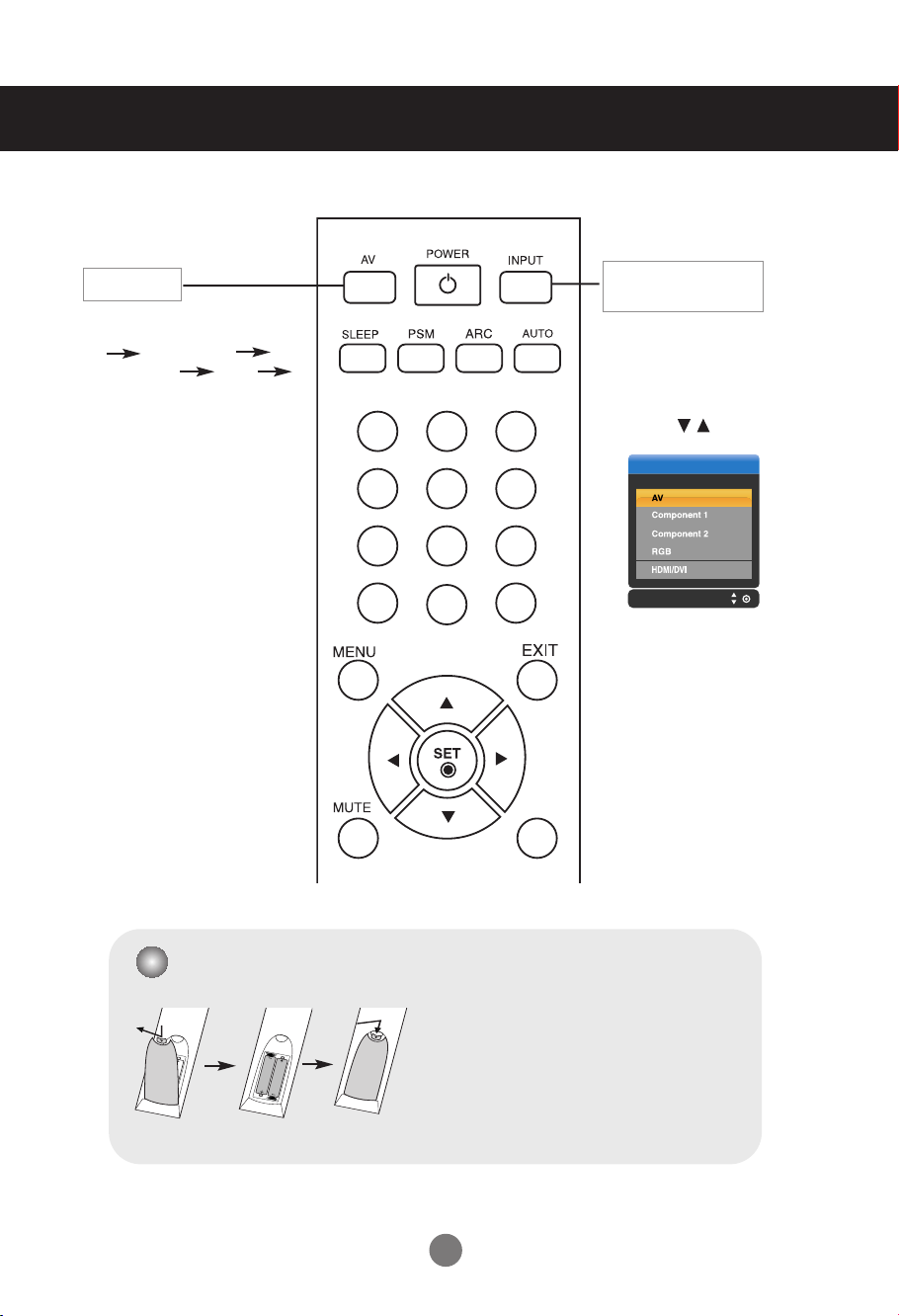
Verwenden der Fernbedienung
Quelle
•
AV-Taste
AV drücken, wird sie geändert
zu
AV Component1
Component2 RGB
HDMI/DVI
1 2 3
4 5 6
•
Taste zur Auswahl
des Eingangs
Wenn Sie die Taste einmal
drücken, wird folgendes
Eingangssignalfenster
angezeigt. Wählen Sie den
gewünschten Signaltyp über
die Taste .
7 8
9
0
*
Einlegen von Batterien in die Fernbedienung
1. Nehmen Sie die Batterieabdeckung ab.
2. Legen Sie die Batterien richtig ein (+/-).
3. Schließen Sie die Batterieabdeckung.
• Entsorgen Sie leere Batterien in
Recyclingbehältern, um eine
Verschmutzung der Umwelt zu vermeiden.
7

Anordnen der Kabel
* Nur für Modelle, die den Ständer unterstützen
1. Nehmen Sie die Ständerabdeckung ab. Sie können die Abdeckung einfach
abnehmen, indem Sie unten auf die Abdeckung drücken (siehe Abbildung).
Ständerabdeckung
2. Bringen Sie die Ständerabdeckung wieder korrekt an den Öffnungen am Ständer
an, nachdem Sie die Kabel angeschlossen haben. Wenn Sie die Abdeckung korrekt
angebracht haben, hören Sie den Verschluss einschnappen.
8
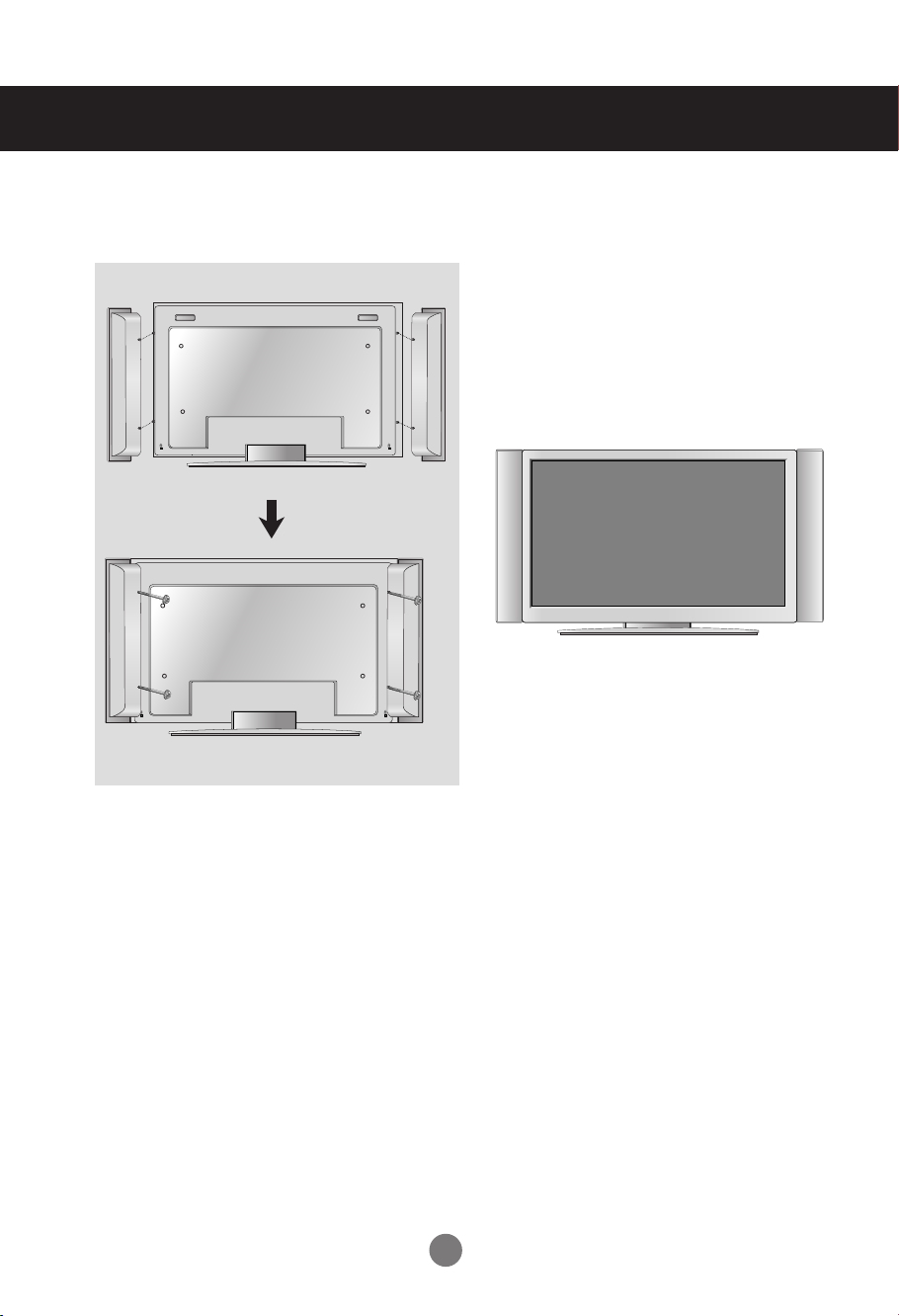
Anschließen der Lautsprecher
* Nur für Modelle, die die Lautsprecher unterstützen
Verwenden Sie die Schrauben, um die Lautsprecher an der Rückseite des
Produkts zu befestigen (siehe Bild unten).
Nach der Montage der Lautsprecher
9

Name und Funktion der Teile
OUT
IN
VIDEO
L-AUDIO-R
VIDEO
YP
B
P
R
RGB IN
RGB OUT
HDMI/DVI IN
L-AUDIO-R
COMPONENT IN
AV
OUT
AV IN
REMOTE
CONTROL IN
RS-232C
(CONTROL&
SERVICE)
1
2
AUDIO
(RGB/DVI)
S-VIDEO
OUT
IN
VIDEO
L-AUDIO-R
VIDEO
YP BP
R
RGB IN
RGB OUT
HDMI/DVI IN
L-AUDIO-R
COMPONENT IN
AV
OUT
AV IN
REMOTE
CONTROL IN
RS-232C
(CONTROL&
SERVICE)
1
2
AUDI O
(RGB/DVI)
S-VIDEO
* Das im Handbuch abgebildete Produkt könnte sich von dem tatsächlichen Produkt unterscheiden.
Rückansicht
Stromanschluss: Schließen Sie hier das Stromkabel an.
Tatsächlicher Stromanschluss und Abbildung können sich je nach
Modell unterscheiden.
Anschluss für Kabelfernbedienung
Serielle RS-232C-Eingänge
Eingänge für PC-Signal
PC-Sound-Buchse:
: Verbinden Sie das Audiokabel mit der *LINE OUT-Buchse der PC-Soundkarte.
AV-Anschlüsse
*LINE OUT
Ein Anschluss für Lautsprecher mit integriertem Verstärker. Stellen Sie sicher, dass Sie den
Anschlussstecker der PC-Soundkarte vor dem Anschluss prüfen. Wenn der Audio Out der PCSoundkarte nur einen Speaker Out besitzt, verringern Sie die PC-Lautstärke.
Wenn der Audio Out der PC-Soundkarte sowohl Speaker Out als auch Line Out unterstützt, konvertieren
Sie mittels Jumper der Karte des Programms zu Line Out. (Informationen hierzu finden Sie im Handbuch
der Soundkarte.)
10

Anschluss an externe Geräte
AUDIO
(RGB/DVI)
Anschluss an den PC
Vergewissern Sie sich zunächst, dass der Computer, das Produkt und die Peripheriegeräte
ausgeschaltet sind. Schließen Sie dann das Kabel für das Eingangssignal an.
Beim Anschluss des D-Sub-Signaleingangskabels
A
Beim Anschluss des HMDI-DVI-Signaleingangskabels(nicht enthalten)
B
A
RGB IN
Rückseite des Produkts
Macintosh-Adapter (nicht enthalten)
Verwenden Sie den Standard-Macintosh-Adapter, da der auf dem
Markt erhältliche Adapter nicht kompatibel ist (unterschiedliches
Signalsystem).
HDMI/DVI IN
B
(nicht enthalten)
Rückseite des Produkts
Schließen Sie das Audiokabel an.
Rückseite des Produkts
MAC
PC
PC/
PC
PC
MAC
Schließen Sie das Stromkabel an.
Rückseite des Produkts
RGB IN
RS-232C
HDMI/DVI IN
REMOTE
CONTROL IN
AUDIO
(CONTROL&
(RGB/DVI)
SERVICE)
OUT
RGB OUT
IN
11
VIDEO
YP
B
COMPONENT IN
AV IN
L-AUDIO-R
L-AUDIO-R
VIDEO
P
R
1
2
S-VIDEO
AV
OUT

Anschluss an externe Geräte
INPUT SET
INPUT
AUTO/SET
Quelle Quelle
Schalten Sie das Gerät ein, indem Sie die Ein/Aus-Taste am Produkt drücken.
1
EIN/AUS-TASTE
Schalten Sie den PC ein.
2
Wählen Sie ein Eingangssignal.
Drücken Sie INPUT (Quelle) auf der Fernbedienung, um ein Eingangssignal auszuwählen.
Oder drücken Sie vorne am Produkt INPUT (Quelle).
Beim Anschluss eines D-Sub-Signaleingangskabels:
A
• Wählen Sie RGB aus: 15-Pin D-Sub-Analogsignal.
B
Beim Anschluss eines HDMI-DVI-Signaleingangskabels:
• Wählen Sie
Hinweis
•
Schließen Sie die Signalkabel (HDMI-DVI) an die Computer an.
Drücken Sie INPUT (Quelle) auf der Fernbedienung, um den Computer auszuwählen, der verwendet werden soll.
•
HDMI/
DVI aus:
Anschluss von zwei Computern
Schließen Sie die Computer direkt an eine geerdete Steckdose oder Steckerleiste an.
HDMI-DVI-
Digitalsignal.
12

Anschluss an externe Geräte
RGB-Signale
Verwenden Sie diese Funktion, wenn Sie ANALOGE RGB-Signale eines PCs auf dem
anderen Produkt anzeigen möchten.
•
Verwendung verschiedener Produkte, die aneinander angeschlossen sind
Schließen Sie ein Ende des Signaleingangskabels (15-Pin-D-Sub-Signalkabel) an den RGB
OUT.Anschluss von Produkt 1 an und schließen Sie das andere Ende an den RGB IN.
15-Pin-D-SUB-Signalkabel
RGB IN
RGB OUT
PC
Produkt 1
RGB IN
RGB OUT
Produkt 2
RGB IN
RGB OUT
Produkt 3
RGB IN
RGB OUT
Produkt 4
Hinweis
Für den stufenförmigen Anschluss mehrerer Kabel werden Kabel empfohlen, die weniger verlustanfällig sind.
Wir empfehlen den Einsatz von Signalverteilern.
13
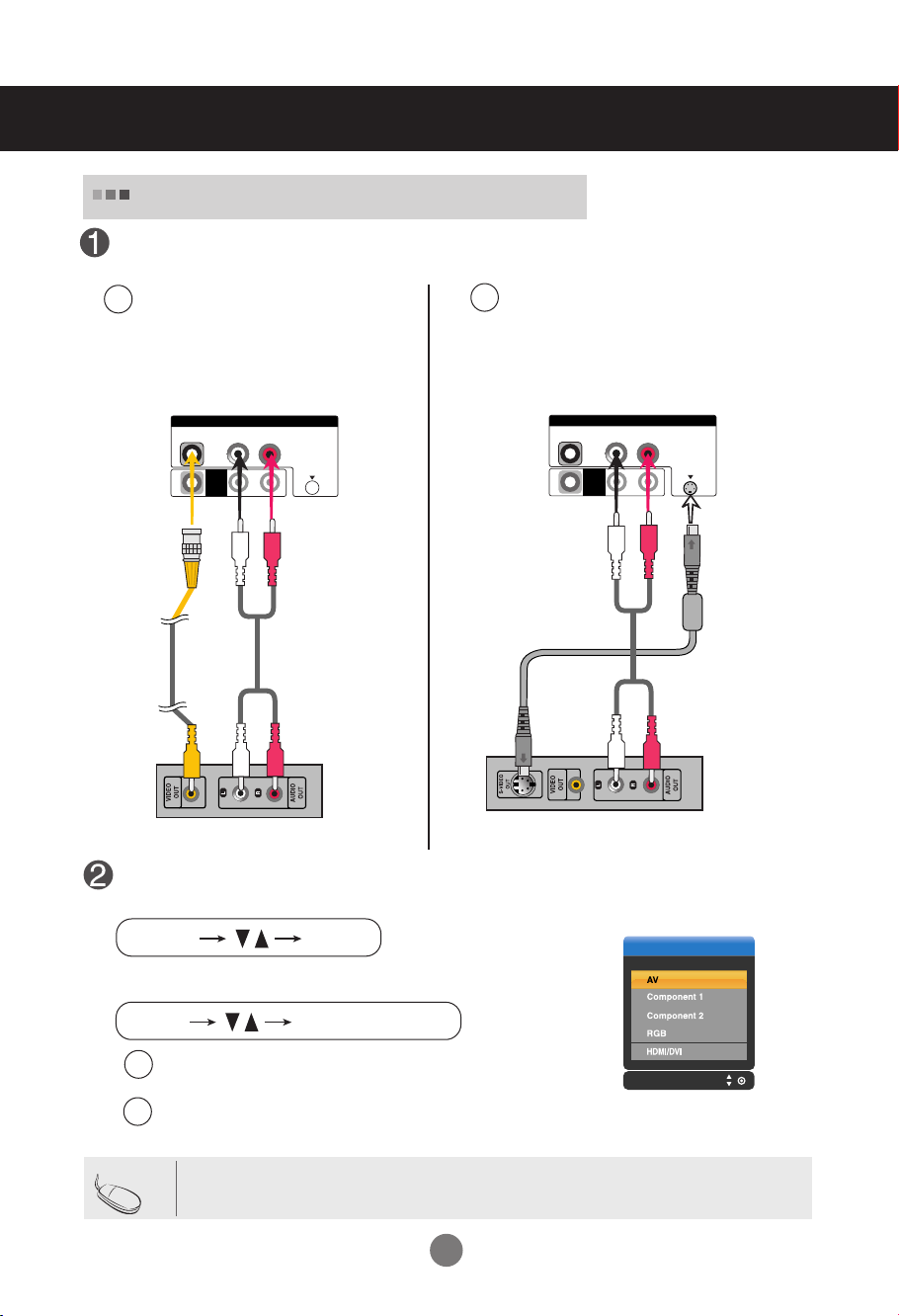
L-AUDIO-R
VIDEO
AV
OUT
AV IN
S-VIDEO
L-AUDIO-R
VIDEO
AV
OUT
AV IN
S-VIDEO
Anschluss an externe Geräte
Quelle
INPUT SET
INPUT
AUTO/SET
Anschluss an Videorekorder/DVD-Player
Schließen Sie das Videokabel (siehe unten) und dann das Stromkabel
(siehe Seite 11) an.
Bei Anschluss über ein BNC-
A
Kabel
•
Schließen Sie den
Eingangsanschluss der Farbe
entsprechend an.
Produkt
Anschluss des S-Video-Kabels
B
•
Verwenden Sie den S-VideoEingangsanschluss, um Filme bei hoher
Bildqualität ansehen zu können.
Produkt
Audiokabel
(nicht enthalten)
BNC-Kabel
(nicht enthalten)
Videorekorder/DVD-Player
Audiokabel
(nicht enthalten)
(nicht enthalten)
Videorekorder/DVD-Player
Wählen Sie ein Eingangssignal.
Drücken Sie INPUT (Quelle) auf der Fernbedienung, um ein Eingangssignal auszuwählen.
Oder drücken Sie vorne am Produkt INPUT (Quelle).
Bei Anschluss über ein BNC-Kabel
A
•
Wählen Sie AV aus.
Anschluss eines S-Video-Kabels
B
•
Wählen Sie AV aus.
Hinweis
• Wenn gleichzeitig ein BNC- und ein S-VIDEO-Kabel angeschlossen werden soll, erfolgt zuerstder Anschluss des S-VIDEO-Kabels.
S-Video-Kabel
14

Anschluss an externe Geräte
VIDEO
YP
B
P
R
L-AUDIO-R
COMPONENT IN
1
2
VIDEO
YP
B
P
R
L-AUDIO-R
COMPONENT IN
1
2
INPUT SET
INPUT
AUTO/SET
Quelle Quelle
Anschluss an HDTV/DVD-Geräte (480p/576p/720p/1080i/480i/576i)
Schließen Sie das Video-/Audiokabel (siehe unten) und dann das Stromkabel
(siehe Seite 11) an.
•
Schließen Sie den Eingangsanschluss der Farbe entsprechend an.
A
BNC-Kabel
(nicht enthalten)
Produkt
Audiokabel
(nicht enthalten)
B
BNC-Kabel
(nicht enthalten)
HDTV-Gerät
Wählen Sie ein Eingangssignal.
Drücken Sie INPUT (Quelle) auf der Fernbedienung, um ein Eingangssignal auszuwählen.
Produkt
HDTV-Gerät
Audiokabel
(nicht enthalten)
Oder drücken Sie vorne am Produkt INPUT (Quelle).
•
Wählen Sie COMPONENT 1 aus.
A
•
Wählen Sie COMPONENT 2 aus.
B
15
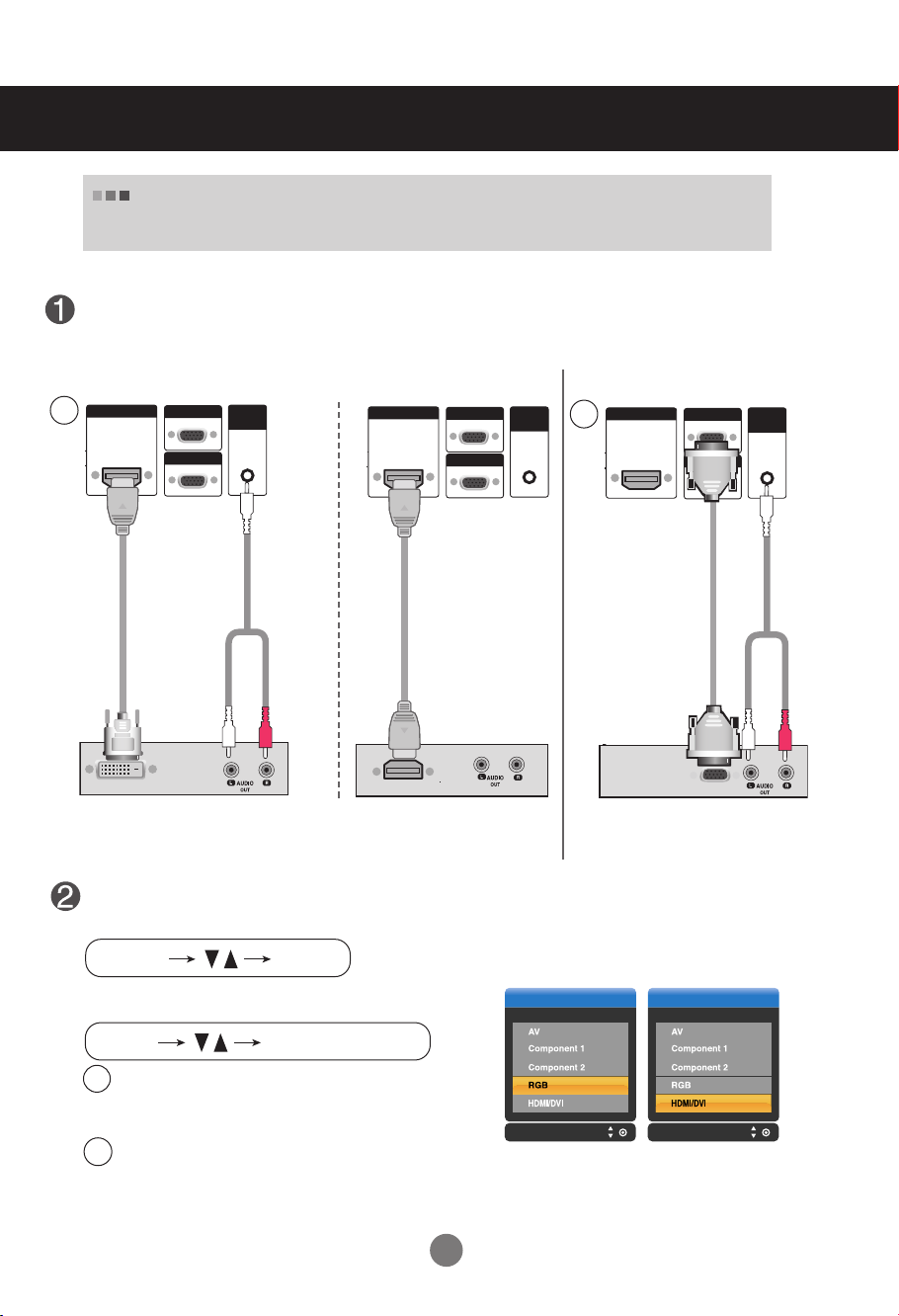
Anschluss an externe Geräte
INPUT SET
INPUT
AUTO/SET
RGB IN
RGB OUT
HDMI/DVI IN
AUDI O
(RGB/DVI)
RGB IN
RGB OUT
HDMI/DVI IN
AUDIO
(RGB/DVI)
RGB IN
RGB OUT
HDMI/DVI IN
AUDI O
(RGB/DVI)
Quelle Quelle
Anschluss eines HDMI/DVI/RGB- Kabels aus der VCR/DVD/SET-TOP-BOX
(480p/576p/720p/1080i)
Schließen Sie das Video-/Audiokabel (siehe unten) und dann das Stromkabel (siehe
Seite 11) an.
Produkt
HDMI-Signalkabel
(nicht enthalten)
VCR/DVD/Set-top Box
B
D-Sub-
Signalkabel
VCR/DVD/Set-top Box
A
HDMI-Signalkabel
(nicht enthalten)
VCR/DVD/Set-top Box
Produkt
RCA-PC-
Audiokabel
Wählen Sie ein Eingangssignal.
Drücken Sie INPUT (Quelle) auf der Fernbedienung, um ein Eingangssignal auszuwählen.
Produkt
RCA-PC-
Audiokabel
Oder drücken Sie vorne am Produkt INPUT (Quelle).
Beim Anschluss eines HDMI-DVI-Signaleingangskabels:
A
Beim Anschluss eines HDMI-Signaleingangskabels:
• Wählen Sie
Beim Anschluss eines D-Sub-Signaleingangskabels:
B
• Wählen Sie RGB aus
HDMI/
DVI aus
16

Anschluss an externe Geräte
Anschluss an AV-Ausgänge
Wenn Sie das Eingangssignal des Hauptbildschirms auf „AV (CVBS)“ setzen, können Sie das Signal, das Sie
sich ansehen, an den AV-Ausgang übertragen.
Videorekorder/Fernseher
BNC-Kabel
(nicht enthalten)
BNC-Kabel
(nicht enthalten)
VIDEO
OUT
Audiokabel
(nicht enthalten)
AV IN
L-AUDIO-R
AV
S-VIDEO
Audiokabel
(nicht enthalten)
Produkt
Hinweis
Videorekorder/Fernseher
Für den stufenförmigen Anschluss mehrerer Kabel werden Kabel empfohlen, die weniger verlustanfällig sind.
Wir empfehlen den Einsatz von Signalverteilern.
17
